Методы подключения Android-магнитолы к интернету через телефон Samsung A51

Современные смартфоны предлагают нам широкий спектр возможностей, включая возможность подключения к интернету в любое время и в любом месте. Если у вас есть автомобиль со встроенной Android-магнитолой и вы хотите раздать интернет с своего телефона Samsung A51 на магнитолу, то вам потребуется всего несколько простых шагов.
Первым шагом будет активация функции «Персональная точка доступа» (или «Передатчик Wi-Fi»). Зайдите в настройки своего Samsung A51 и найдите раздел «Сеть и интернет». Затем выберите «Персональная точка доступа» и включите ее.
При настройке персональной точки доступа у вас будет возможность выбрать имя сети и пароль, которые будут использоваться для подключения вашей Android-магнитолы. Убедитесь, что вы выбрали безопасный пароль, чтобы защитить свое соединение.
После активации персональной точки доступа перейдите к настройкам вашей Android-магнитолы. Найдите раздел «Wi-Fi» и включите его. В списке доступных сетей вы должны увидеть имя сети, которое вы выбрали на предыдущем шаге. Выберите эту сеть и введите пароль, который вы указали.
После успешной авторизации вы сможете раздать интернет с вашего телефона Samsung A51 на Android-магнитолу. Теперь вы можете наслаждаться интернет-соединением в вашем автомобиле и использовать все преимущества онлайн сервисов, приложений и навигации.
Подключение интернета с телефона
Подключение через функцию «Точка доступа Wi-Fi»
Для того чтобы подключить свою Android-магнитолу к сети интернет с помощью телефона Samsung A51, следуйте простым инструкциям:
- На смартфоне Samsung A51 зайдите в «Настройки» и найдите раздел «Соединения».
- В разделе «Соединения» выберите «Мобильная точка доступа и модем» или «Личная точка доступа».
- Включите функцию «Точка доступа Wi-Fi» или «Портативный Wi-Fi хотспот».
- Настройте параметры подключения, выбрав название сети и пароль.
- Подтвердите создание точки доступа.
- На магнитоле включите Wi-Fi и найдите созданную точку доступа в списке доступных сетей.
- Выберите созданную точку доступа и введите пароль, если он был установлен.
После успешного подключения ваша Android-магнитола будет иметь доступ к интернету через Wi-Fi сеть, созданную на телефоне Samsung A51.
Подключение через USB
Также вы можете подключить телефон Samsung A51 к Android-магнитоле через USB. Этот способ может быть полезен, если ваша магнитола не имеет встроенного Wi-Fi модуля, но поддерживает подключение по USB.
- На смартфоне Samsung A51 зайдите в «Настройки» и найдите раздел «Соединения».
- В разделе «Соединения» выберите «Мобильная точка доступа и модем» или «Личная точка доступа».
- Включите функцию «Точка доступа по USB» или «USB-модем».
- Подключите телефон к магнитоле с помощью USB-кабеля.
- На магнитоле выберите режим работы «USB Tethering» или «USB модем».
После успешного подключения ваша Android-магнитола будет использовать интернет-соединение телефона Samsung A51 через USB-кабель.
Теперь вы сможете наслаждаться доступом к интернету на своей Android-магнитоле, используя смартфон Samsung A51 в качестве источника интернета. Убедитесь, что ваши мобильные данные или подключение к Wi-Fi отключены на мобильном устройстве, чтобы избежать проигрывания дополнительной платы за услуги передачи данных или Wi-Fi трафик.
Подключение к интернету через мобильные данные
Ваш телефон Samsung A51 позволяет вам раздавать интернет с мобильных данных на Android-магнитолу. Для этого выполните следующие шаги:
- Откройте настройки телефона. Чтобы начать процесс подключения телефона к интернету через мобильные данные, вам потребуется перейти в настройки вашего телефона. Для этого нажмите на иконку «Настроить» на главном экране или в списке приложений.
- Выберите раздел «Соединения». В настройках телефона найдите раздел «Соединения» и нажмите на него.
- Выберите «Мобильные сети». В разделе «Соединения» найдите и нажмите на пункт «Мобильные сети».
- Активируйте персональную точку доступа (ПТД). В разделе «Мобильные сети» найдите опцию «Персональная точка доступа» или «ПТД» и включите ее.
- Настройте ПТД. После активации ПТД вам потребуется настроить ее параметры. Нажмите на пункт «Настройки ПТД» или аналогичный пункт, чтобы войти в настройки.
- Настройте имя и пароль для доступа к сети. В настройках ПТД укажите имя сети (SSID) и пароль для доступа к ней. Убедитесь, что пароль достаточно надежен.
- Подключите Android-магнитолу к сети. Запустите магнитолу и перейдите в настройки подключения Wi-Fi. В списке доступных сетей найдите сеть с именем, указанным в настройках ПТД вашего телефона, и подключитесь к ней, введя пароль.
Вот и все! Теперь ваша Android-магнитола будет подключена к интернету через мобильные данные вашего телефона Samsung A51. Наслаждайтесь высокоскоростным интернетом прямо на вашей магнитоле.
Подключение к интернету через Wi-Fi
Если вы хотите раздать интернет с телефона Samsung A51 на Android-магнитолу, можно воспользоваться функцией Wi-Fi. Эта функция позволит установить беспроводное соединение между вашим телефоном и магнитолой, чтобы вы могли пользоваться интернетом на магнитоле.
Вот какие шаги нужно выполнить, чтобы подключиться к интернету через Wi-Fi:
Шаг 1: Включите Wi-Fi на телефоне
Сначала убедитесь, что Wi-Fi включен на вашем телефоне Samsung A51. Для этого откройте «Настройки» и найдите раздел «Сети и подключения». Здесь вы должны увидеть опцию «Wi-Fi», которую нужно включить.
Шаг 2: Найдите доступные Wi-Fi сети
После включения Wi-Fi, ваш телефон начнет автоматически искать доступные Wi-Fi сети. Это может занять несколько секунд. Когда список доступных сетей будет сформирован, выберите нужную магнитоле Wi-Fi сеть.
Важно: Обратите внимание на название сети и убедитесь, что это ваша магнитола.
Шаг 3: Подключитесь к сети
После того, как вы выбрали нужную сеть, нажмите на ее название и введите пароль (если сеть защищена паролем). После ввода пароля нажмите на кнопку «Подключиться». Ваш телефон должен успешно подключиться к Wi-Fi сети на магнитоле.
Примечание: Если вы возвращаетесь на ту же магнитолу, то подключение к Wi-Fi может произойти автоматически, если вы ранее сохранили пароль Wi-Fi.
Теперь ваш телефон Samsung A51 подключен к интернету через Wi-Fi и готов раздавать его на Android-магнитолу. Обратитесь к инструкции к вашей магнитоле, чтобы узнать, как настроить Wi-Fi соединение на магнитоле и подключиться к сети, раздаваемой вашим телефоном.
Настройка Android-магнитолы
Для корректной работы интернет-соединения с телефона Samsung A51 на Android-магнитолу необходимо выполнить следующие шаги:
Шаг 1: Подключение к магнитоле
1. Включите Bluetooth на своем телефоне Samsung A51.
2. Настройте магнитолу так, чтобы она работала в качестве Bluetooth-устройства. Обычно это делается в настройках «Bluetooth».
3. Настройте магнитолу на прием входящих Bluetooth-соединений.
4. Свяжите ваш телефон Samsung A51 с магнитолой. Это можно сделать с помощью функции «Сопряжение устройств» или аналогичной функции на вашей магнитоле. Следуйте инструкциям на экране.
Шаг 2: Настройка интернет-соединения
1. Настройте Wi-Fi Hotspot на вашем телефоне Samsung A51. Обычно это делается в настройках «Настройки точки доступа» или «Мобильный хотспот».
2. Включите Wi-Fi на магнитоле и найдите доступные Wi-Fi сети.
3. Выберите Wi-Fi сеть, соответствующую точке доступа, настроенной на вашем телефоне Samsung A51.
Шаг 3: Подключение к интернету
1. После успешного подключения магнитолы к точке доступа на телефоне, она автоматически будет использовать интернет из вашего мобильного соединения.
2. Теперь вы можете использовать интернет на магнитоле для просмотра веб-страниц, потокового воспроизведения музыки, просмотра видео и других онлайн-задач.
Как только настройки будут выполнены правильно, вы сможете наслаждаться интернетом на своей магнитоле через Wi-Fi соединение с вашего телефона Samsung A51.
Установка приложения для раздачи интернета
Для того чтобы начать раздавать интернет с телефона на Android-магнитолу, вы должны установить специальное приложение на ваш телефон. Существует множество приложений для этой цели, но мы рекомендуем использовать приложение «WiFi hotspot». Это приложение предоставляет простой способ настроить точку доступа Wi-Fi на вашем телефоне.
| Шаг | Описание |
|---|---|
| Шаг 1: | Откройте Google Play Store на вашем телефоне и введите в строке поиска «WiFi hotspot». Найдите и выберите приложение «WiFi hotspot» от разработчика «Infinit Group». |
| Шаг 2: | Установите приложение, следуя инструкциям на экране. Обычно это просто нажатие кнопки «Установить» и подтверждение установки. |
| Шаг 3: | После завершения установки, откройте приложение «WiFi hotspot». |
| Шаг 4: | Настройте параметры точки доступа Wi-Fi, включая имя сети (SSID) и пароль. Удостоверьтесь, что параметр «Режим USB» установлен в «Вкл». |
| Шаг 5: | Нажмите кнопку «Вкл», чтобы включить точку доступа Wi-Fi на вашем телефоне. |
| Шаг 6: | Теперь вы можете подключить Android-магнитолу к точке доступа Wi-Fi, созданной вашим телефоном. В меню настройки Wi-Fi на магнитоле найдите сеть с именем, которое вы выбрали (SSID), и введите пароль, который вы указали ранее. |
После выполнения этих шагов ваш телефон будет раздавать интернет на Android-магнитолу через Wi-Fi.
Настройка Wi-Fi на Android-магнитоле
Для использования интернета на Android-магнитоле с помощью Wi-Fi необходимо произвести настройку соединения. Вам понадобятся следующие шаги:
- Откройте настройки магнитолы. Для этого нажмите на значок «Настройки» на главном экране или в панели уведомлений.
- В разделе «Беспроводные сети» выберите «Wi-Fi».
- Убедитесь, что передача Wi-Fi включена. Если она выключена, включите ее, нажав на переключатель.
- На магнитоле появится список доступных Wi-Fi-сетей. Найдите свою сеть в этом списке и нажмите на нее.
- Если ваша сеть защищена паролем, введите его в соответствующее поле и нажмите «Подключиться».
- После успешного подключения к Wi-Fi-сети вы сможете использовать интернет на магнитоле.
Обратите внимание, что настройка Wi-Fi может немного отличаться в зависимости от модели и версии Android-магнитолы. Если вы испытываете проблемы при попытке настроить Wi-Fi, рекомендуется обратиться к руководству пользователя вашей магнитолы или обратиться в сервисный центр.
Подключение телефона к Android-магнитоле
Для того чтобы раздать интернет с телефона Samsung A51 на Android-магнитолу, необходимо правильно настроить подключение между устройствами.
Bluetooth-подключение:
1. Включите Bluetooth на телефоне и на Android-магнитоле. Обычно это делается через настройки устройств.
2. На Android-магнитоле откройте раздел «Bluetooth» в настройках и нажмите на кнопку «Сопряжение нового устройства», либо выберите уже сопряженный телефон из списка доступных устройств.
3. На телефоне в настройках Bluetooth найдите Android-магнитолу и нажмите на нее. Возможно, потребуется ввести код сопряжения.
4. Подтвердите соединение на Android-магнитоле и разрешите передачу данных. Теперь телефон и магнитола должны быть успешно подключены по Bluetooth.
USB-подключение:
1. Подключите телефон к Android-магнитоле с помощью USB-кабеля.
2. На телефоне откройте панель уведомлений и выберите режим подключения USB. Обычно он называется «Передача файлов», «MTP» или «Хранилище Медиа».
3. На Android-магнитоле откройте экран с приложениями и выберите «USB-устройства» или «Источник USB».
4. Выберите телефон из списка устройств и подтвердите подключение. Теперь телефон и магнитола должны быть успешно подключены по USB.
После успешного подключения телефона к Android-магнитоле вы сможете раздать интернет с помощью функции «Точка доступа Wi-Fi» на телефоне.
Важно: Обратите внимание, что способы подключения могут незначительно отличаться в зависимости от модели Android-магнитолы и версии операционной системы на телефоне.
Статья предоставлена в рамках обзора возможностей телефона Samsung A51 и Android-магнитолы для раздачи интернета и повышения удобства использования магнитолы в автомобиле.
Подключение через USB-кабель
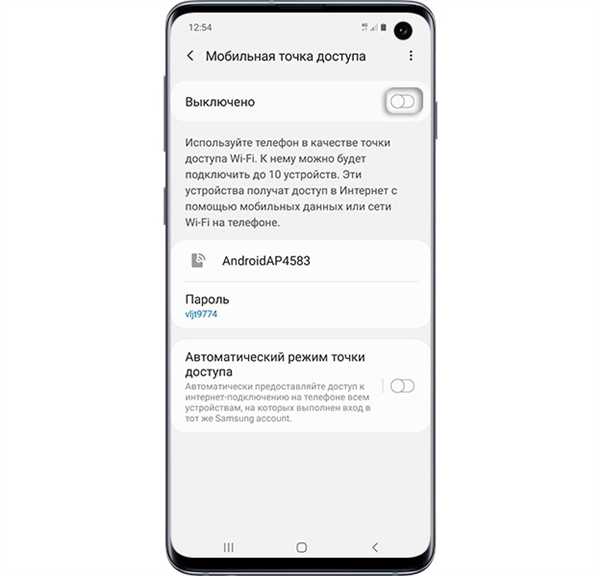
Для того чтобы раздать интернет с телефона Samsung A51 на Android-магнитолу через USB-кабель, следуйте этим простым инструкциям:
- Возьмите USB-кабель, который поставляется в комплекте с телефоном Samsung A51.
- Подсоедините один конец USB-кабеля к порту USB на вашей Android-магнитоле.
- Подсоедините другой конец USB-кабеля к порту USB Type-C на вашем телефоне Samsung A51.
- На телефоне откройте «Настройки» и выберите «Сеть и интернет».
- В меню «Сеть и интернет» выберите «Мобильная сеть» или «Дополнительные настройки» (возможно, название может незначительно различаться в зависимости от версии Android) и найдите пункт «USB-модем».
- Включите режим «USB-модем» и нажмите «Подключить».
После этого интернет-соединение с вашего телефона Samsung A51 будет раздаваться на Android-магнитолу через USB-кабель. Обратите внимание, что для использования данной функции необходимо активировать пакет передачи данных у вашего оператора мобильной связи.
Подключение по Bluetooth
- Убедитесь, что Bluetooth включен на телефоне и магнитоле.
- На магнитоле включите режим «Bluetooth» и дождитесь, пока она найдет ваш телефон в списке доступных устройств.
- Выберите свой телефон из списка и подтвердите соединение.
- На телефоне появится запрос на разрешение соединения с магнитолой. Подтвердите это действие.
- После успешного подключения можно начать передавать интернет-соединение с телефона на магнитолу.
Обратите внимание, что для успешного подключения по Bluetooth важно, чтобы устройства были взаимно видимыми и находились в пределах действия сигнала Bluetooth.
После установки соединения по Bluetooth, интернет-соединение можно поделить на магнитолу с помощью функций тетеринга (процесс, когда телефон перенаправляет свое подключение к Интернету на другое устройство).
Проверка подключения
После того, как вы настроили передачу интернета на Android-магнитолу с помощью телефона Samsung A51, необходимо убедиться, что подключение работает корректно. Вот несколько шагов, которые помогут вам проверить подключение и убедиться в его стабильности:
1. Проверьте сигнал
Убедитесь, что ваш телефон и магнитола находятся в зоне покрытия сети. Плохой сигнал может привести к нестабильному интернет-соединению.
2. Проверьте настройки подключения
Перейдите в настройки магнитолы и убедитесь, что вы правильно настроили подключение к сети мобильного интернета. Проверьте имя точки доступа (APN) и убедитесь, что оно соответствует вашему оператору связи.
3. Проверьте скорость соединения
Выполните тест скорости соединения, чтобы узнать, насколько быстро загружаются веб-страницы и выполняются другие действия в Интернете. Существует множество приложений и онлайн-сервисов для проверки скорости интернета.
4. Проверьте наличие ограничений трафика
Некоторые операторы связи могут ограничивать общий объем трафика или скорость соединения при достижении определенного лимита. Убедитесь, что у вас нет таких ограничений и что ваше подключение не было замедлено из-за превышения лимита.
5. Проверьте поддержку протоколов
Если у вас возникают проблемы с открытием определенных веб-страниц или использованием определенных приложений, убедитесь, что ваша магнитола и операционная система поддерживают необходимые протоколы (например, IPv4 или IPv6).
| Шаг | Описание |
|---|---|
| 1 | Проверьте сигнал |
| 2 | Проверьте настройки подключения |
| 3 | Проверьте скорость соединения |
| 4 | Проверьте наличие ограничений трафика |
| 5 | Проверьте поддержку протоколов |